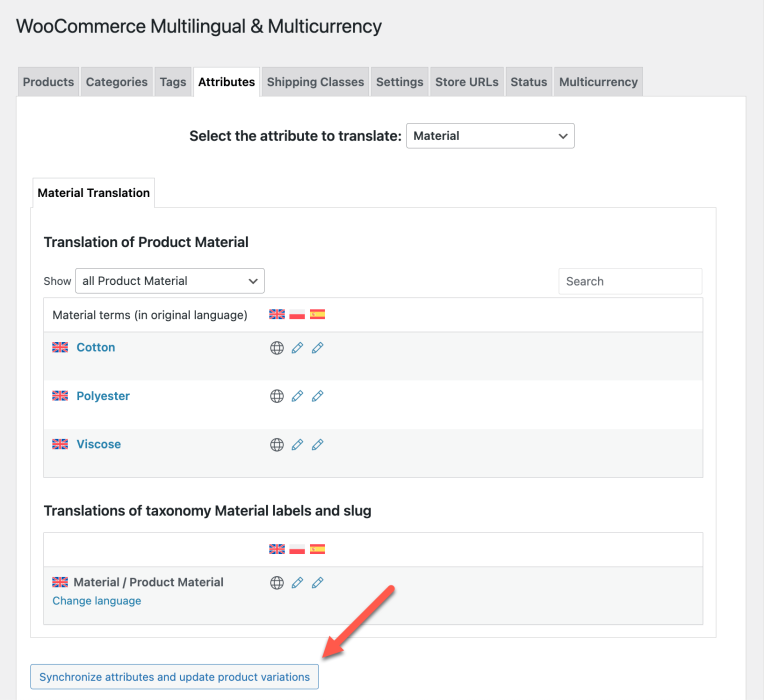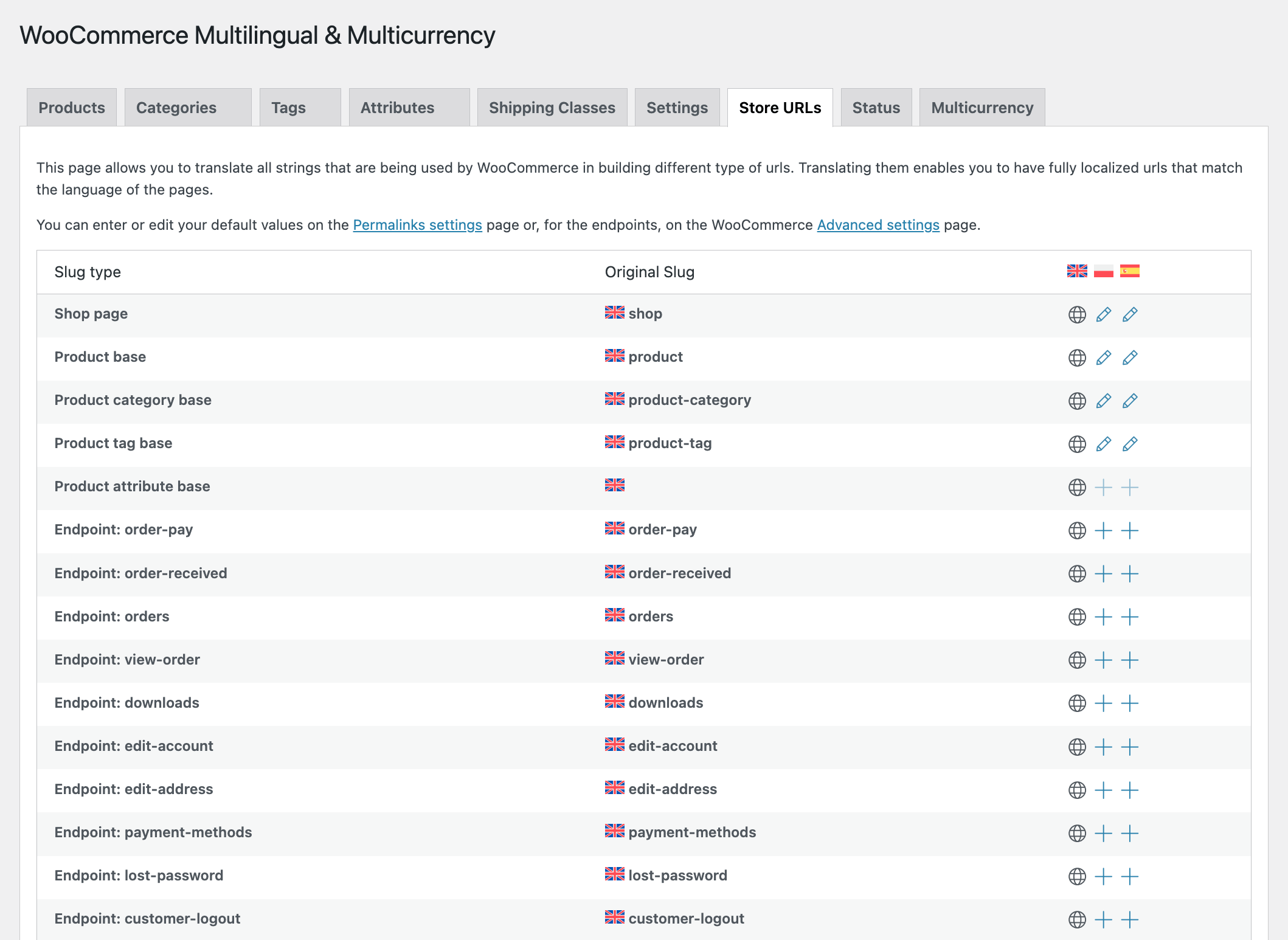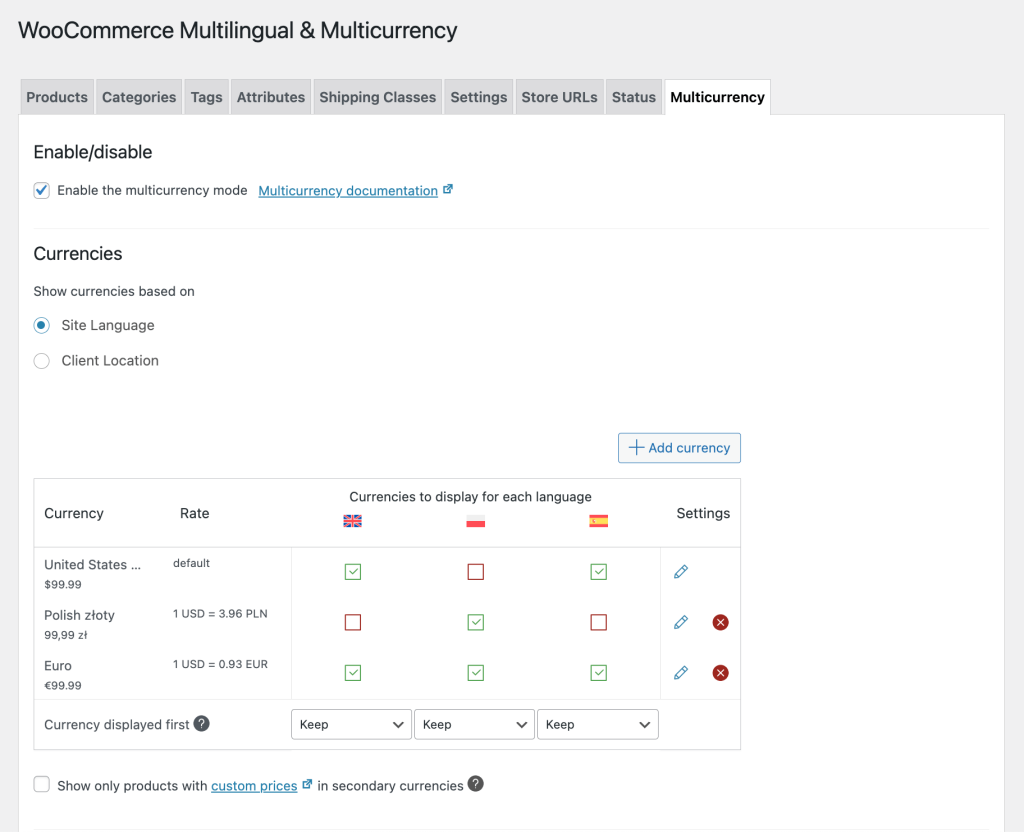Trên trang này
Cách dịch cửa hàng của bạn bằng WooCommerce Multilingual
Bạn có thể làm được nhiều hơn thế nữa với WooCommerce Multilingual …
Các plugin bạn cần
Để xây dựng một cửa hàng đa ngôn ngữ với WooCommerce Multilingual và WPML , hãy cài đặt và kích hoạt:
- WooCommerce Multilingual
- WPML
- WPML String Translation
- WooCommerce
Nếu bạn chỉ muốn thêm chức năng đa tiền tệ vào cửa hàng WooCommerce của mình , hãy tải WooCommerce Multilingual từ thư mục plugin WordPress và sử dụng mà không cần WPML .
Cách dịch cửa hàng của bạn bằng WooCommerce Multilingual
Hoàn tất Trình hướng dẫn thiết lập
Để dịch trang WooCommerce của bạn, hãy bắt đầu với trình hướng dẫn thiết lập. Tại đây, bạn sẽ tạo các trang cửa hàng bằng nhiều ngôn ngữ khác nhau, quyết định xem bạn có muốn thêm nhiều loại tiền tệ hay không, chọn thuộc tính sản phẩm nào để có thể dịch được, v.v.
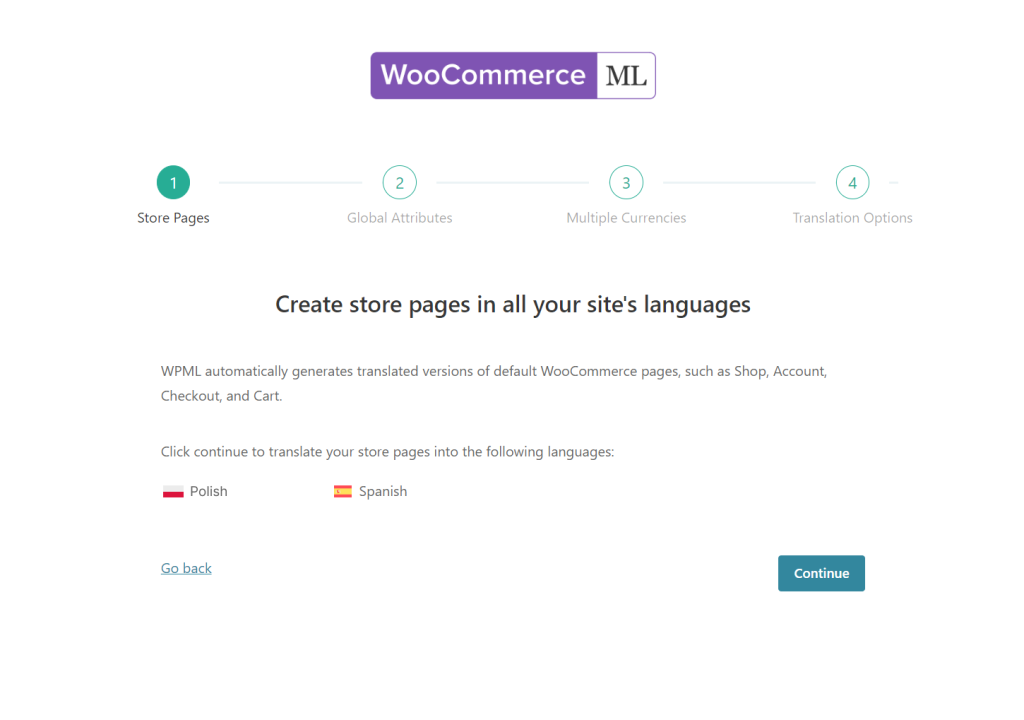
Nếu chủ đề của bạn cung cấp bản dịch cho các trang Giỏ hàng và Thanh toán WooCommerce , trình hướng dẫn thiết lập WooCommerce Multilingual sẽ tự động tạo các phiên bản đã dịch của các trang này. Nếu bản dịch bị thiếu, bạn có thể dịch các trang Giỏ hàng và Thanh toán bằng WPML .
Dịch sản phẩm WooCommerce , biến thể sản phẩm, bài đăng và trang
Để bắt đầu dịch, hãy vào WPML → Translation Management . Từ Dashboard, bạn có thể truy cập các mục để dịch sản phẩm, bài đăng, trang và nhiều mục khác.
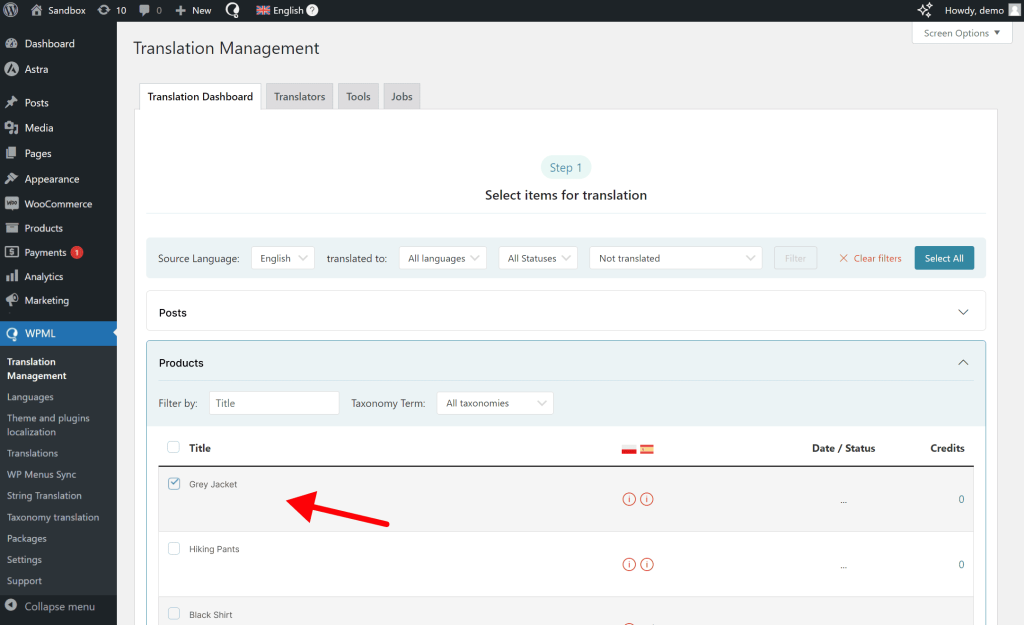
Bạn có thể chọn từ nhiều phương pháp dịch khác nhau, bao gồm cả dịch tự động hỗ trợ bởi AI .
Khi bạn dịch một sản phẩm, nội dung sau đây sẽ được dịch kèm theo:
- Các biến thể được thêm vào sản phẩm WooCommerce
- Các thuật ngữ thuộc tính sản phẩm, danh mục, thẻ và các phân loại tùy chỉnh khác được gán cho sản phẩm
- Văn bản hình ảnh như chú thích, tiêu đề và mô tả
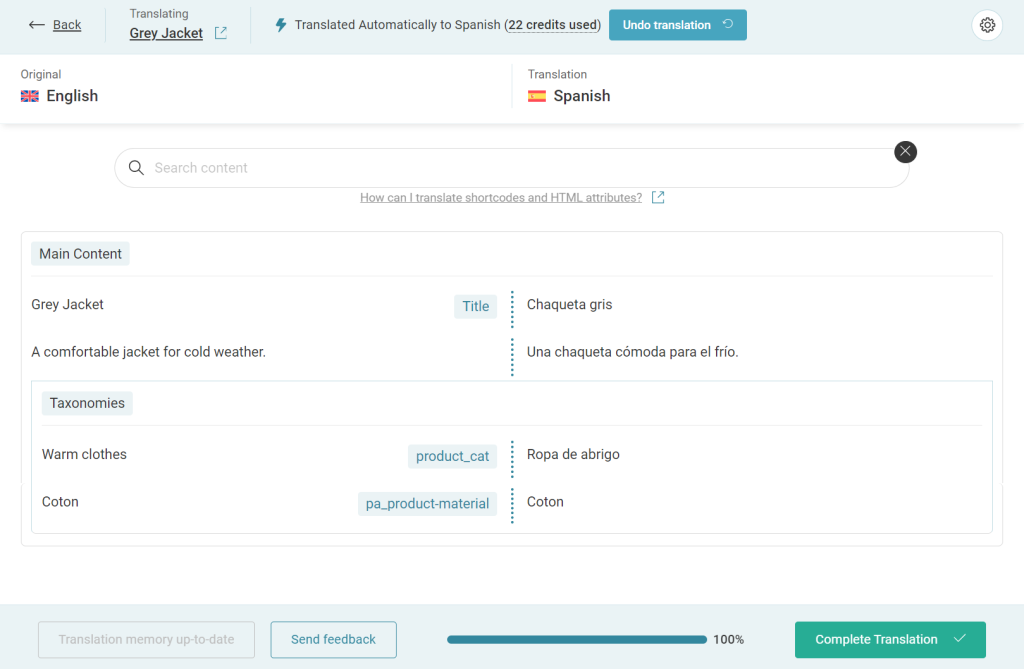
Dịch và đồng bộ hóa các thuộc tính toàn cầu
Để dịch nhãn thuộc tính toàn cầu và slug, hãy vào WooCommerce → WooCommerce Multilingual & Đa tiền tệ rồi vào tab Thuộc tính . Nhấp vào biểu tượng dấu cộng để nhập bản dịch.
Nếu các biến thể sản phẩm của bạn sử dụng các thuộc tính sản phẩm toàn cầu, hãy nhấp vào nút Đồng bộ hóa các thuộc tính và cập nhật các biến thể sản phẩm . Hành động này sẽ tự động tạo các biến thể của sản phẩm cho mỗi thuộc tính đã dịch.
WooCommerce Multilingual cũng giữ cho hàng tồn kho và các thuộc tính sản phẩm không phải văn bản của bạn, như kích thước và trọng lượng, được đồng bộ hóa trên tất cả các ngôn ngữ. Khi khách hàng mua hàng bằng các ngôn ngữ khác nhau, WooCommerce Multilingual sẽ cập nhật hàng tồn kho của bạn và áp dụng các thuộc tính này một cách nhất quán trên tất cả các sản phẩm đã dịch.
Dịch URL và Lớp vận chuyển
Từ WooCommerce → WooCommerce Multilingual & Đa tiền tệ, bạn có thể dịch thông tin như URL cửa hàng, lớp vận chuyển và phân loại tùy chỉnh bằng cách chuyển đổi giữa các tab tương ứng.
Trong khi URL của các trang được dịch khi bạn dịch các trang WooCommerce tương ứng, bạn có thể sử dụng tab URL của Cửa hàng để dịch các phần khác nhau của URL và điểm cuối WooCommerce .
Cách sử dụng nhiều loại tiền tệ trên cửa hàng WooCommerce của bạn
Bật chế độ đa tiền tệ bằng cách vào WooCommerce → WooCommerce Multilingual & Đa tiền tệ rồi vào tab Đa tiền tệ .
Bạn có thể làm được nhiều hơn thế nữa với WooCommerce Multilingual …
Khám phá thêm các tài nguyên để giúp doanh nghiệp của bạn phát triển và tiếp cận khách hàng trên toàn thế giới với WooCommerce Multilingual .
Quyết định điều gì sẽ xảy ra với các mặt hàng trong giỏ hàng khi người dùng chuyển đổi ngôn ngữ hoặc tiền tệ
Hiển thị đánh giá sản phẩm bằng mọi ngôn ngữ, chỉ bằng các ngôn ngữ đã chọn hoặc dịch chúng
Tùy chỉnh và dịch email WooCommerce mặc định sang nhiều ngôn ngữ
Dịch nội dung từ các tiện ích mở rộng WooCommerce phổ biến
Hướng dẫn dành cho nhà phát triển
Khám phá các hành động và bộ lọc để tương thích tốt hơn với chủ đề và plugin trong môi trường đa ngôn ngữ
Hướng dẫn dành cho nhà phát triển
Sử dụng REST API để tạo, đọc, cập nhật và xóa nội dung WooCommerce đã dịch